Теги
- Подробности
- сентября 29, 2014
- Просмотров: 3760
Документация компании Apple утверждает, что сборка, предназначенная для ситуативного распространения (Ad Hoc distribution), должна включать в себя пиктограмму, которая будет появляться в магазине iTunes, но мой опыт подсказывает, что это не обязательно.
Если вы хотите включить эту пиктограмму в сборку, она должна представлять собой файл в формате PNG или JPEG размером 512x512 с именем iTunesArtwork и без расширения. Убедитесь, что пиктограмма включена в сборку на фазе Copy Bundle Resources.
Для создания файла, предназначенного для ситуативного распространения, необходимо выполнить следующие действия.
- Соберите архив вашего приложения, как описано в предыдущем разделе.
- В окне Organizer в разделе Archives выберите архив и щелкните на кнопке Distribute в правом верхнем углу окна. В открывшемся диалоговом окне необходимо указать процедуру; выберите команду Save for Enterprise или Ad-Hoc Deployment. Щелкните на кнопке Next.
- Теперь вам предложат ввести кодовый знак приложения. Вы должны увидеть список профилей обеспечения распространения. Выберите профиль распространения Ad Нос для нашего приложения — теперь вы увидите, насколько важно давать профилю распространения осмысленное имя!
- Откроется диалоговое окно Save. Дайте файлу информативное имя; оно не влияет на имя приложения. Сохраните файл на диске. Он будет иметь расширение . ipa (“iPhone арр”).
- Найдите в окне Finder только что сохраненный файл. Отправьте его своим пользователям вместе с инструкцией.
Пользователь должен скопировать файл с расширением . ipa в безопасное место, например в папку Desktop, а затем запустить программу fflines и перетащить файл с расширением . ipa из окна Finder на пиктограмму iTunes, расположенную на панели Dock. Затем пользователь должен присоединить устройство к компьютеру, включить конкретное приложение в список приложений, выполняемых на данном устройстве, и инсталлировать его в ходе следующего сеанса синхронизации, а в заключение синхронизировать устройство, чтобы скопировать на него приложение. (Если это не первая версия приложения, распространяемого вами среди ситуативных тестеров, пользователю, возможно, придется сначала удалить текущую версию с устройства; в противном случае новая версия может не скопироваться на устройство во время сеанса синхронизации.)
Если в списке устройств, для которых предназначен профиль обеспечения ситуативного распространения, указано и ваше устройство, возможно, вы тахже будете обязаны выполнить все эти инструкции, чтобы ситуативное распространение было выполнено правильно. Для начала удалите с вашего устройства все предыдущие копии вашего приложения (например, созданные при разработке) и все профили, которые можно ассоциировать с этим приложением (в приложении Settings после выбора команды General1^ Profiles). Затем скопируйте приложение на свое устройство, синхронизируя его с программой i’Rmes, как описано выше. Приложение должно выполняться на вашем устройстве, и вы должны увидеть на своем устройстве профиль ситуативного распространения (в приложении Settings). Поскольку у вас нет привилегий по сравнению с другими ситуативными тестерами, приложение будет работать на вашем устройстве точно так же, как и на устройствах других тестеров.
Похожие статьи

Последние

Отзывы о компании vps-хостинга Serv-tech

Какие аксессуары нужны для экшн-камеры GoPro
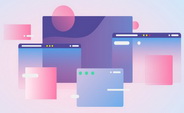
7 тенденций веб-дизайна на 2023 год

Обзор камеры iPhone 14 Pro: маленький шаг, огромный скачок

